在 WordPress 指南中按用戶組織媒體上傳
已發表: 2020-10-15如果您正在運行一個有多個作者參與的網站,那麼保持您的媒體文件井井有條是很重要的。 它將允許更輕鬆地管理您的媒體上傳,這通常會提高生產力。 無需浪費時間瀏覽數千個上傳文件來搜索特定文件。 您可以在 WordPress 中找到多種方式來組織用戶上傳的媒體。 有些比其他的更複雜,有些需要編碼技能,但是一旦你掌握了,它看起來就不再那麼難了。
在 WordPress 中由用戶組織媒體上傳的幾種最常見的方法
當太多人在同一個 WordPress 網站上工作時,裡面的文件數量就會堆積起來。 默認情況下,WordPress 將它們全部保存在同一個地方。 當然,您可以整理結果,但有時,這還不夠。 您需要一種方便的方式來查找和操作您的文件,而不會分散其他上傳的注意力。 另一方面,便利性並不是一切。 還有隱私原因。 在某些情況下,您需要一種方法來分隔上傳並限制可以訪問它們的人。 您可以聘請專家來管理您的 WordPress 網站並處理所有事情,或者您可以自己學習一些技巧。 事不宜遲,讓我們看看如何解決其中的一些情況。
您可以使用:
- 默認媒體上傳選項到一定程度
- 用於組織媒體上傳的插件
- 在代碼中實現一些更改
默認情況下媒體上傳選項
默認情況下,媒體庫頁面在同一頁面上顯示所有文件。 您可以選擇僅顯示特定類型,例如圖像或音頻文件。 您可以選擇按日期過濾它們並按名稱搜索。 單擊它們後,您還可以操作其中的文件。 或者您可以刪除它們。 有一個方便的批量選擇選項可以一次選擇多個文件。
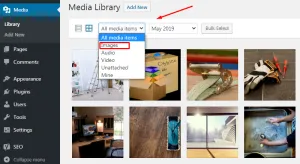
此外,可以在網格視圖和列表視圖之間進行選擇。 進入列表視圖後,如果單擊“作者”按鈕,您可以按作者對文件進行排序(對它們進行分組)。 或者點擊作者姓名可以顯示同一作者的所有上傳。 除了這些選項之外,這就是您在默認媒體庫中可以做的所有事情。
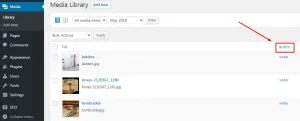
使用插件來組織媒體上傳
很多時候,媒體庫中的默認功能是不夠的。 但是,您可以找到大量插件來幫助您組織和清理您的庫。 有些人專注於添加新文件夾以創建結構更好的庫。 而其他人通常專注於用戶限制。 如果您在插件搜索欄中輸入“媒體庫”,您將看到有 2,000 多個可用的媒體插件。
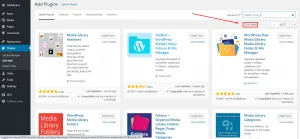
WP 用戶媒體插件
這個插件禁止用戶訪問其他人的媒體文件。 當您有不同的人在同一個網站上工作時,有時您希望他們能夠查看和僅使用他們自己的文件來獲取內容。 安裝這個插件是一個簡單的過程。 單擊安裝按鈕後,您所要做的就是激活插件。 無需額外設置。 用戶將只能看到他們的文件,而站點管理員將保留對所有內容的訪問權限。
如果您願意,您還可以自定義設置以分配自定義用戶角色。 例如,如果您有一個寫作小組。 您可以為編輯分配查看所有內容的權限,同時將作者限制在其內容中。 要訪問這些選項,請轉到設置» WP 用戶媒體。
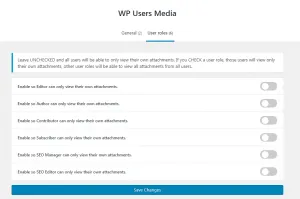
FileBird – WordPress 媒體庫文件夾
這是一個易於使用的文件管理器插件,可以幫助您將媒體上傳組織到文件夾中。 總體而言,它允許您使用虛擬結構來操作媒體文件。 您可以搜索文件和文件夾、對結果進行排序、添加畫廊,並總體上提高您的工作效率。 由於實施了右鍵單擊上下文菜單,它非常直觀,您可以使用它來創建、刪除和編輯文件夾。 還有一個拖放選項,使事情變得更加實用和簡單。

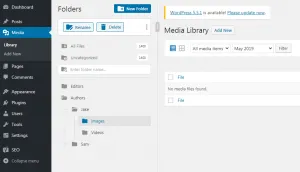
FileBird 提供 Lite 和 Pro 版本以及一組有趣的功能,與流行的頁面構建器完全兼容,並且支持多種語言。
媒體庫助理
另一個有用的媒體庫插件,可用於管理圖像和其他類型的文件。 借助媒體庫助手,您可以輕鬆地將縮略圖條、幻燈片和其他效果添加到您的畫廊。 由於與 WordPress 中的默認媒體庫相似,因此也很容易習慣。 進入您的圖書館後,您可以看到您的圖片和下載內容出現在您的網站上的位置。 無論它們是特色圖片還是插入頁面正文。 該文檔內容廣泛,以易於理解的方式解釋了數百個可選參數(WordPress 短代碼)、標籤、元數據和其他功能。 總的來說,它是一個很好的工具,可以讓您的媒體部分得到整理。
啟用媒體替換
啟用媒體替換是另一個方便的插件,可幫助您組織媒體庫。 使用這個免費插件,您可以輕鬆替換圖像和其他文件。 無需經過繁瑣的步驟並單擊 WordPress 即可刪除某些內容。 事實上,您可以在同一個屏幕上完成所有操作。 這是一個很棒的插件,可以在您需要刪除、重命名、上傳、重新上傳或添加各種文件時節省時間。 它還與其他插件完全兼容,例如 ShortPixel Image Optimization、Resize Image After Upload 插件和重新生成 Thumbnails Advanced。
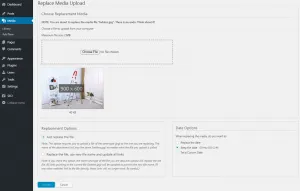
使用代碼限制訪問
您可以將此代碼添加到您的主題 function.php 文件以限制對媒體庫的訪問。 這樣,用戶只能查看和選擇自己的上傳內容。
add_filter('ajax_query_attachments_args', 'wpsnippet_show_current_user_attachments');
功能 wpsnippet_show_current_user_attachments($query) {
$user_id = get_current_user_id();
if ( $user_id && !current_user_can('activate_plugins') && !current_user_can('edit_others_posts')) {
$query['author'] = $user_id;
}
返回$查詢;
}
附加說明:如果您打算進行此類更改,最好操縱子主題代碼。 因為,如果發生故障,您將能夠輕鬆切換回來。 此外,如果主題更新,它不會使您的更改無效。
同一位置的所有圖像、視頻和其他媒體文件可能難以管理。 使用上述這些方法,您將能夠輕鬆地在 WordPress 中組織用戶上傳的媒體。 不再有雙重圖像,不再刪除錯誤文件。 一切都將按用戶或文件夾或兩者進行分類。 這樣,您將保持您的媒體庫乾淨,並使其更方便地為多個用戶使用。
